Ako používať Recuvu
Recuva je veľmi užitočná aplikácia, pomocou ktorej môžete obnoviť súbory a priečinky, ktoré boli nenávratne odstránené.
Ak ste náhodou naformátovali jednotku USB flash alebo ste potrebovali odstrániť súbory po vyčistení koša, nezúfajte - Recuva vám pomôže dostať všetko späť na miesto. Program má vysokú funkčnosť a pohodlie pri vyhľadávaní chýbajúcich údajov. Zistili sme, ako používať tento program.
Ako používať Recuvu
1. Prvým krokom je ísť na stránku vývojára a prevziať program. Môžete si vybrať buď bezplatnú, alebo komerčnú verziu. Obnovenie údajov z USB flash disku bude úplne zadarmo.
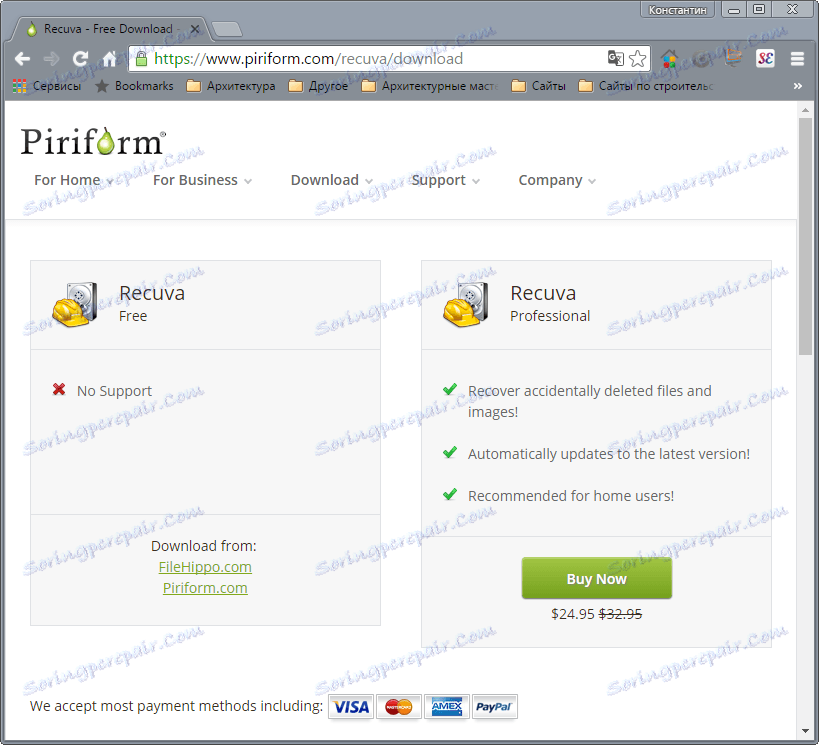
2. Nainštalujte program podľa pokynov inštalačného programu.

3. Otvorte program a začnite ho používať.
Ako obnoviť vymazané súbory s Recuva
Po spustení Recuva dáva používateľovi možnosť konfigurovať parametre vyhľadávania pre požadované údaje.
1. V prvom okne vyberte typ údajov, rovnaký formát - obrázky, video, hudbu, archív, e-mail, dokumenty Word a Exel alebo všetky typy súborov. Kliknite na "Ďalej"
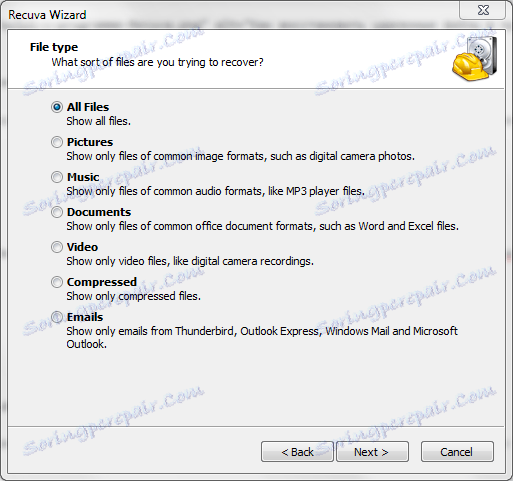
2. V ďalšom okne môžete vybrať umiestnenie súborov - na pamäťovej karte alebo na inom vymeniteľnom médiu, v dokumentoch, v kôpke na recykláciu alebo na konkrétnom mieste na disku. Ak neviete, kde hľadať súbor, vyberte možnosť "Nie som si istý".
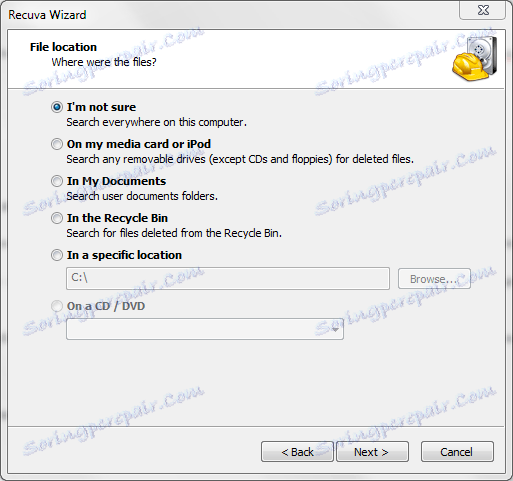
3. Teraz je Recuva pripravená na vyhľadávanie. Pred spustením môžete aktivovať funkciu pokročilého vyhľadávania, ale to bude trvať dlhšie. Táto funkcia sa odporúča v prípadoch, keď vyhľadávanie neprinieslo žiadne výsledky. Kliknite na tlačidlo Štart.
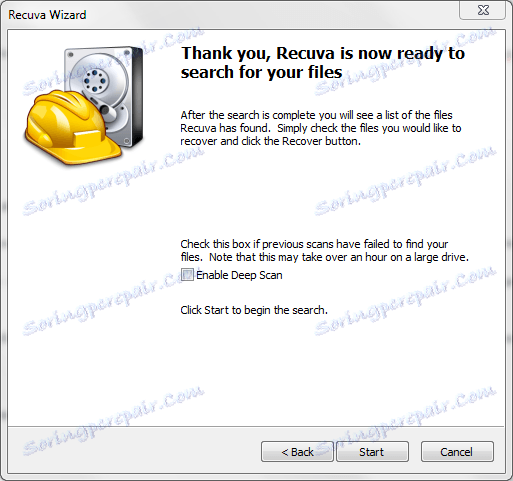
4. Máme zoznam nájdených údajov. Zelený kruh vedľa názvu znamená, že súbor je pripravený na obnovenie, žltá - že súbor je poškodený, červený - súbor nie je možné obnoviť. Začiarknite pred požadovaným súborom a kliknite na tlačidlo "Obnoviť".

5. Vyberte priečinok na pevnom disku, v ktorom chcete uložiť údaje.
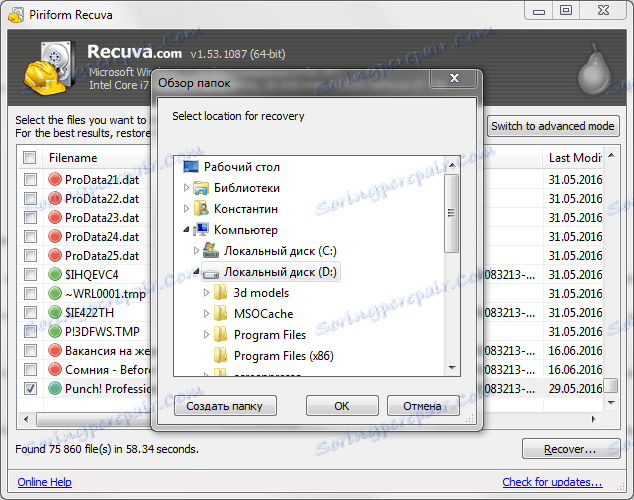
Prečítajte si tiež: Podrobný návod na obnovenie stratených súborov z jednotky USB flash
Vlastnosti Recuva vrátane parametrov vyhľadávania je možné konfigurovať v manuálnom režime. Ak to chcete urobiť, kliknite na "Prepnúť do rozšíreného režimu".

Teraz môžeme vykonať vyhľadávanie na konkrétnom disku alebo názov súboru, zobraziť informácie o nájdených súboroch alebo prispôsobiť samotný program. Tu je niekoľko dôležitých nastavení:
- Jazyk. Pôjdeme do "Možnosti", na karte "Všeobecné" vyberieme "Rusky".
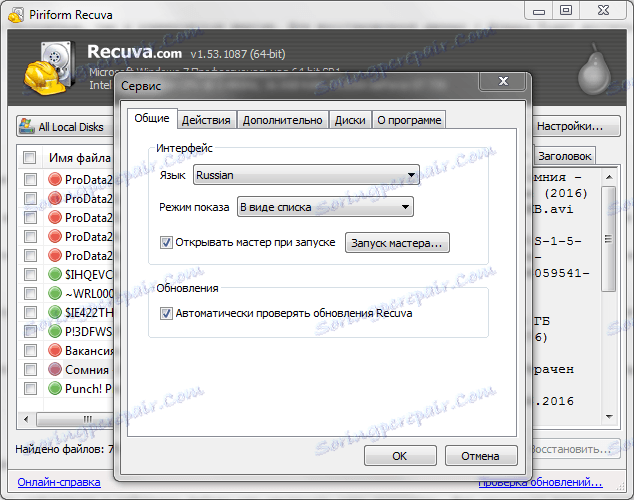
- Na rovnakej karte môžete vypnúť sprievodcu vyhľadávaním súborov, aby ste manuálne nastavili parametre vyhľadávania po spustení programu.
- Na karte "Akcie" zahrnieme do vyhľadávacích súborov skryté priečinky a obnovíme súbory z poškodených médií.
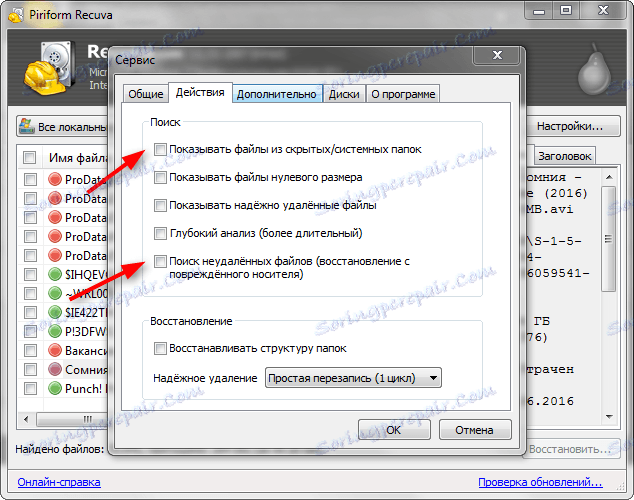
Ak sa zmeny prejavia, kliknite na tlačidlo "OK".
Prečítajte si tiež: Najlepšie softvér pre obnovu súborov
Teraz už viete, ako používať Recuva a nestratiť súbory, ktoré potrebujete!
